WELCOME TO
|
윈도우 관련 정보 및 간단한 팁 을 공유하는 곳입니다. 자동번역된 자료 임으로 문장의 문맥이 올바르지 않을수 있습니다. SavePass는 사용자가 사용자 지정 설치 프로그램중, 번들 제공 웹 사이트에서 무료 소프트웨어를 다운로드 할 때 , 인터넷 브라우저에 설치 되지만,사용자가 원하지 않는 프로그램입니다. 이 애드웨어의 개발자는 허가없이 실수로 SavePass 플러그인을, 설치 번들 프로그램 이라고 반신 반의하게 하여 소프트웨어 를 설치하는 방법으로 설치 됩니다. 설치에 성공한 후,이 부가 기능은 온라인 광고(스폰서 링크, 배너, 간질, 비디오, 쿠폰 및에 텍스트 광고)를 생성합니다. 이러한 제 3 자 광고를 클릭하면 위험도가 높은 악성 코드 감염으로 이어질 수 있습니다. 게다가,이 플러그인은 사이트의 방문한 URL을 기록하여 클라이언트의 인터넷 검색 활동을 추적, 사용 문구가 웹 인덱스, IP 위치, 일반적으로 식별 할 수있는 입력 데이터에 기록되어, 보안 문제 나 사기의 문제를 가져올 수 있습니다. 브라우저 확장은 일반적으로 매우 도움이되고 브라우저 경험을 향상시킬 수 있습니다. 구글 크롬에 대한 2010에서 브라우저 확장의 도입 이후 스파이 웨어 등은 이런 기능들을 악용하고 있습니다. 일반적으로 타사에 의해 작성된 이러한 무제한 으로 추가 할수 있어 브라우즈 기능을 무한 확장이 가능 하게 되었습니다. 불행하게도 브라우저 환경을 개선하지 않는 타사의 것을 사용하면, 브라우저 기능을 확장도 할 수 있지만, 광고 및 기타 유용하지 악성 소프트웨어가 구현 될수 있습니다. 사용자가 완전히 원하지 않는 PUP에웨어, 애드웨어, 도구 모음, 브라우저 확장 프로그램에서 컴퓨터와 브라우저 (들)을 정리 및 제거 명령을 이용하여 관리 하는 것이 좋습니다.
|
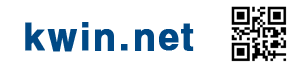
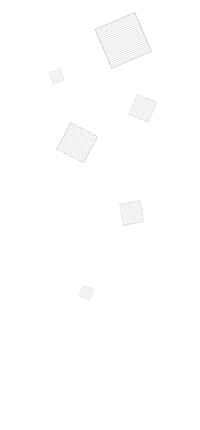
 클릭,
클릭,  관리자 암호 나 확인을 묻는 메시지가 표시되면 암호를 입력하거나 확인을 제공합니다.
관리자 암호 나 확인을 묻는 메시지가 표시되면 암호를 입력하거나 확인을 제공합니다. 누른 다음을 누르거나 클릭하여
누른 다음을 누르거나 클릭하여